Разные виды стекинга. Уменьшение шумов с помощью стекинга средствами Photoshop.: dmitry_novak — LiveJournal
Красивое картинко просто для привлечения внимания.
Технология стекинга — сложение нескольких кадров одного и того же сюжета — известна давно. По существу, это та же мультиэкспозиция, но нацеленная на разрешение скорее технических, чем творческих задач.
Сегодня мы кратко классифицируем разные виды стекинга и подробно рассмотрим один из них — сложение нескольких кадров с целью уменьшить количество шумов и повысить детализацию.
Стекинг существует в нескольких ипостасях.
Пейзажистам наиболее известен стекинг с брекетингом по экспозиции — HDR. Если сцена очень контрастна и не умещается в диапазон регистрируемых сенсором яркостей, то снимается несколько кадров с разной экспокоррекцией относительно исходной точки отсчета, которые складываются в изображение с большим динамическим диапазоном. Далее такая фотография может разными способами (например, за счет tonemapping) компрессироваться до нормального динамического диапазона, адекватного устройству вывода (монитор, принтер), но это изображение уже сохраняет весь диапазон яркостей сцены.
Одна из моих фотографий Праги, HDR из 3 кадров (контраст утреннего городского пейзажа не укладывался в ДД сенсора Canon 5D)
Тем, кто занимается макросъемкой, известен также стекинг с брекетингом по фокусировке. Если объект не умещается в ГРИП, а диафрагму не дает зажать дифракция, то снимают несколько кадров с перефокусировкой (или со сдвигом камеры в глубину относительно объекта) и объединяют их в один с помощью специального софта. Получается полностью резкий объект (в пределах диапазона сделанной перефокусировки).
Кольцо полностью не умещается в ГРИП на разумных диафрагмах, применен стекинг двух кадров с разной фокусировкой
Существуют и более экзотические виды стекинга. Например, сложение кадров с разным балансом белого (обычно сконвертированных из одного RAW) для сцен со смешанным освещением. Или сложение черно-белых кадров, сделанных с разными цветными светофильтрами, для получения цветной фотографии (способ, который использовал еще Прокудин-Горский).
Есть еще несколько видов стекинга, при которых параметры и условия съемки у всех кадров одинаковые, но между фотографиями в серии существует разница во времени съемки.
— Сложение кадров серийной съемки, с целью получить раскадровку фаз движения объекта (например, в спорте). К этому же типу стекинга по сути можно отнести и сложение кадров интервальной съемки для получения эффекта треков звезд на небе.
Около 60 кадров, снятые в течение часа, были сложены с помощью программы StarStax (технология описана здесь)
— Сложение кадров для увеличения экспозиции (значения яркости пикселей нескольких фотографий складываются). Например, несколько кадров с короткой выдержкой можно сложить для получения аналога суммарной выдержки, а количество динамических шумов при этом будет меньше, чем при съемке с аналогичной единичной непрерывной выдержкой. Этот метод часто используется в астрофотосъемке, когда светимость объекта небесной сферы очень мала, а кадр с выдержкой в несколько десятков минут будет слишком подвержен тепловым и фотонным шумам, особенно если с сенсора удален инфракрасный фильтр.
— Стекинг для уменьшения шумов и повышения детализации. В этом случае значение яркости каждого пикселя вычисляется путем усреднения значений его яркости на всех кадрах. За счет этого видимые шумы уменьшаются, и даже растет детализация.
Такому стекингу и посвящен этот материал.
Для чего все это может нам пригодиться?
Случаются безвыходные ситуации, когда условия освещения не самые лучшие, штатива с собой нет, а фотография нужна. Приходится поднимать ISO, чтобы получить достаточно короткую выдержку, шумов при этом будет много.
Иногда и фототехника не обеспечивает желаемый уровень шумов даже на низких значениях ISO, особенно если используется агрессивная обработка по цвету и контрасту, применение профилей и т.д.
Мало кто задумывается, что проблема решается довольно легко. Практически в одно нажатие кнопки на фотокамере. И после этого — буквально в несколько кликов при обработке.
При съемке достаточно перевести аппарат в режим серийной съемки и выстрелить очередью из десятка кадров. Современные беззеркалки имеют хорошую скорость, например, моя E-M5 позволяет за секунду (то есть по сути за единственное нажатие спуска) получить 8-9 кадров. Для стекинга этого будет вполне достаточно, при этом, если мы снимаем с рук, сам кадр в целом и отдельные объекты не успеют сильно переместиться.
Современные беззеркалки имеют хорошую скорость, например, моя E-M5 позволяет за секунду (то есть по сути за единственное нажатие спуска) получить 8-9 кадров. Для стекинга этого будет вполне достаточно, при этом, если мы снимаем с рук, сам кадр в целом и отдельные объекты не успеют сильно переместиться.
Итак, чтобы показать вам, как это работает, я вышел на балкон и пульнул серией первое, что увидел (разумеется, в режиме М, чтобы камера не меняла параметры съемки). Сюжет не несет никакой смысловой нагрузки, первое, что попалось для демонстрации 🙂
Сконвертировал 7 исходных RAW в тифы с помощью RPP. Как видно из превьюшек, я очень прилично потянул экспозицию (конечно, в этом сюжете было бы целесообразно использовать брекетинг по экспозиции и сшить HDR, но мне ведь нужно продемонстрировать именно стекинг с целью уменьшения шумов, поэтому все кадры проэкспонированы одинаково).
После конвертации картинка выглядит довольно плачевно, особенно в тенях, хотя фото сделано на ISO 200. Дело в том, что помимо сильной экспокоррекции я еще применил профиль пленочной симуляции и сильно поднял насыщенность.
Дело в том, что помимо сильной экспокоррекции я еще применил профиль пленочной симуляции и сильно поднял насыщенность.
Далее опишу сам процесс обработки серии (стекинг), в результате которого шумы у нас намного сократятся.
1. Откроем все полученные тифы в Фотошопе.
2. В меню File выберем пункт Scripts -> Load Files into Stack…
3. В открывшемся окне нажимаем кнопку Add Open Files и жмем OK.
4. Получаем документ, где все кадры серии сложены друг над другом в виде слоев. Чтобы не захламлять память и рабочее пространство, закрываем исходные файлы.
5. Поскольку кадры сняты с рук, а не со штатива, кадрирование в них разное, и нужно их выровнять друг относительно друга. С этим неплохо справляется встроенные инструментарий Фотошопа. Идем в меню Edit -> Auto-Align Layers:
Если кадры несильно отличаются, то обычно авторежим работает нормально.
6. Теперь нужно все слои объединить в один смарт-объект, для чего выделяем все слои и нажимаем правую кнопку мыши, в выпадающем меню выбираем Convert to Smart Object.
7. Итак у нас есть группа слоев, которые выровнены друг относительно друга и объединены в смарт-объект, иначе — в Stack, единую группу.
Для этой группы можно применять различные режимы смешивания и усреднения информации, которые доступны в меню Layer -> Smart Object -> Stack Mode.
Я не буду сейчас углубляться в изучение всех режимов. Из всего списка нам понадобится лишь пара — Mean и Median. Однако разницу между ними нужно понимать.
Mean — это обычное среднее арифметическое. То есть сумма значений элементов, поделенная на их количество. Допустим, у нас в семи слоях значения яркости одного пикселя варьируются так:
5, 7, 3, 9, 4, 6, 5.
Тогда среднее арифметическое этих значений будет примерно 5.6.
Median — это медиана. От среднего арифметического эта статистическая функция отличается тем, что усредняет не все числа, а лишь 1 или 2 значения (в зависимости от четного или нечетного кол-ва элементов), находящиеся в середине ранжированного ряда всех значений. В нашем случае ряд будет выстроен так:
В нашем случае ряд будет выстроен так:
3, 4, 5, 5, 6, 7, 9
И медианой для этого ряда будет число 5, находящееся в середине ряда. Если бы снимков было не 7, а 8, то мы бы в качестве медианы взяли среднее арифметическое двух срединных значений.
Медиана выгодно отличается от среднего арифметического тем, что сильные единичные перепады на нее не оказывают влияния. Допустим, в одном из кадров у нас вдруг проявился горячий пиксель (или человек, или муха пролетела, не важно), и яркость этого участка прыгнула с обычных 9 до 20. Медиана при этом так и останется равной 5. А вот среднее арифметическое уже станет больше 7.
Для нас это означает, что среднее арифметическое слоев лучше уменьшает регулярные шумы, тогда как медиана с этим справляется чуть хуже, но зато она более устойчива к внезапным сильным перепадам яркости. Например, если в кадре были движущиеся объекты, то медиана оставит их след только в тех участках, где эти объекты присутствовали на всех кадрах серии.
Что ж, применим режим Mean к нашему стеку. Это может занять продолжительное время, а зависимости от количества и разрешения фотографий.
Сравним результат до и после:
Как видно, шумы почти полностью ушли.
По детализации медиана выглядит чуть-чуть лучше (но и шумов там больше).
Теперь взглянем на футбольное поле:
При использовании среднего арифметического в итоговом кадре мы получили все фазы движения человека с одинаковой интенсивностью (100%, поделенные на кол-во кадров).
С медианой ситуация иная — в финальный кадр попали только те части двигающихся ребят, которые присутствовали в одном и том же месте на всех кадрах. Поскольку парень в клетчатой рубашке во всех кадрах находится в разных местах, то он вообще не попал в результирующее изображение. А от парня в красном сохранились лишь те участки, которые были неизменны на всех кадрах.
Используя режим стекинга «Median», можно без дополнительного софта например полностью «очистить» улицу от прохожих или даже движущихся машин (разумеется, при этом должно быть сделано достаточное количество кадров, чтобы на каждый участок улицы приходился хотя бы один кадр, в котором на этом участке нет машины или человека).
Но мы сейчас все-таки говорим больше о шумах, поэтому давайте посмотрим еще на пару кропов (с легким шарпом):
Видно, насколько меньше стало шумов. Намного улучшилась читаемость высокочастотных деталей — например, проводов.
Вот так с помощью простой серийной съемки и буквально 5-минутной обработки можно спасти практически любой относительно статичный кадр в сложных условиях.
По десятилетнему опыту препресса могу с уверенностью сказать, что ни один даже самый продвинутый шумодав не может справиться с шумами и сохранить при этом детали так же хорошо, как это делает простой стекинг всего лишь полудюжины кадров.
Примечание:
В некоторых современных камерах есть возможность получить разные виды стекинга непосредственно при съемке.
Однако главный недостаток такой реализации заключается в строгой необходимости снимать со штатива, тогда как при обработке в фотошопе есть возможность совместить не идеально совпадающие изображения, снятые серией с рук.
Стеки изображений в Adobe Photoshop
Руководство пользователя Отмена
Поиск
Последнее обновление Dec 13, 2021 07:35:05 PM GMT | Также применяется к Adobe Photoshop CS6
- Руководство пользователя Photoshop
- Введение в Photoshop
- Мечтайте об этом. Сделайте это.
- Новые возможности Photoshop
- Редактирование первой фотографии
- Создание документов
- Photoshop | Часто задаваемые вопросы
- Системные требования Photoshop
- Перенос наборов настроек, операций и настроек
- Знакомство с Photoshop
- Photoshop и другие продукты и услуги Adobe
- Работа с графическим объектом Illustrator в Photoshop
- Работа с файлами Photoshop в InDesign
- Материалы Substance 3D для Photoshop
- Photoshop и Adobe Stock
- Работа со встроенным расширением Capture в Photoshop
- Библиотеки Creative Cloud Libraries
- Библиотеки Creative Cloud в Photoshop
- Работа в Photoshop с использованием Touch Bar
- Сетка и направляющие
- Создание операций
- Отмена и история операций
- Photoshop на iPad
- Photoshop на iPad | Общие вопросы
- Знакомство с рабочей средой
- Системные требования | Photoshop на iPad
- Создание, открытие и экспорт документов
- Добавление фотографий
- Работа со слоями
- Рисование и раскрашивание кистями
- Выделение участков и добавление масок
- Ретуширование композиций
- Работа с корректирующими слоями
- Настройка тональности композиции с помощью слоя «Кривые»
- Применение операций трансформирования
- Обрезка и поворот композиций
- Поворот, панорамирование, масштабирование и восстановление холста
- Работа с текстовыми слоями
- Работа с Photoshop и Lightroom
- Получение отсутствующих шрифтов в Photoshop на iPad
- Японский текст в Photoshop на iPad
- Управление параметрами приложения
- Сенсорные ярлыки и жесты
- Комбинации клавиш
- Изменение размера изображения
- Прямая трансляция творческого процесса в Photoshop на iPad
- Исправление недостатков с помощью восстанавливающей кисти
- Создание кистей в Capture и их использование в Photoshop
- Работа с файлами Camera Raw
- Создание и использование смарт-объектов
- Коррекция экспозиции изображений с помощью инструментов «Осветлитель» и «Затемнитель»
- Бета-версия веб-приложения Photoshop
- Часто задаваемые вопросы | Бета-версия веб-приложения Photoshop
- Общие сведения о рабочей среде
- Системные требования | Бета-версия веб-приложения Photoshop
- Комбинации клавиш | Бета-версия веб-приложения Photoshop
- Поддерживаемые форматы файлов | Бета-вервия веб-приложения Photoshop
- Открытие облачных документов и работа с ними
- Совместная работа с заинтересованными сторонами
- Ограниченные возможности редактирования облачных документов
- Облачные документы
- Облачные документы Photoshop | Часто задаваемые вопросы
- Облачные документы Photoshop | Вопросы о рабочем процессе
- Работа с облачными документами и управление ими в Photoshop
- Обновление облачного хранилища для Photoshop
- Не удается создать или сохранить облачный документ
- Устранение ошибок с облачными документами Photoshop
- Сбор журналов синхронизации облачных документов
- Общий доступ к облачным документам и их редактирование
- Общий доступ к файлам и комментирование в приложении
- Рабочая среда
- Основные сведения о рабочей среде
- Более быстрое обучение благодаря панели «Новые возможности» в Photoshop
- Создание документов
- Работа в Photoshop с использованием Touch Bar
- Галерея инструментов
- Установки производительности
- Использование инструментов
- Сенсорные жесты
- Возможности работы с сенсорными жестами и настраиваемые рабочие среды
- Обзорные версии технологии
- Метаданные и комментарии
- Комбинации клавиш по умолчанию
- Возможности работы с сенсорными жестами и настраиваемые рабочие среды
- Помещение изображений Photoshop в другие приложения
- Установки
- Комбинации клавиш по умолчанию
- Линейки
- Отображение или скрытие непечатных вспомогательных элементов
- Указание колонок для изображения
- Отмена и история операций
- Панели и меню
- Помещение файлов
- Позиционирование элементов с привязкой
- Позиционирование с помощью инструмента «Линейка»
- Наборы настроек
- Настройка комбинаций клавиш
- Сетка и направляющие
- Разработка содержимого для Интернета, экрана и приложений
- Photoshop для дизайна
- Монтажные области
- Просмотр на устройстве
- Копирование CSS из слоев
- Разделение веб-страниц на фрагменты
- Параметры HTML для фрагментов
- Изменение компоновки фрагментов
- Работа с веб-графикой
- Создание веб-фотогалерей
- Основные сведения об изображениях и работе с цветом
- Изменение размера изображений
- Работа с растровыми и векторными изображениями
- Размер и разрешение изображения
- Импорт изображений из камер и сканеров
- Создание, открытие и импорт изображений
- Просмотр изображений
- Ошибка «Недопустимый маркер JPEG» | Открытие изображений
- Просмотр нескольких изображений
- Настройка палитр цветов и образцов цвета
- HDR-изображения
- Подбор цветов на изображении
- Преобразование между цветовыми режимами
- Цветовые режимы
- Стирание фрагментов изображения
- Режимы наложения
- Выбор цветов
- Внесение изменений в таблицы индексированных цветов
- Информация об изображениях
- Фильтры искажения недоступны
- Сведения о цвете
- Цветные и монохромные коррекции с помощью каналов
- Выбор цветов на панелях «Цвет» и «Образцы»
- Образец
- Цветовой режим (или режим изображения)
- Цветовой оттенок
- Добавление изменения цветового режима в операцию
- Добавление образцов из CSS- и SVG-файлов HTML
- Битовая глубина и установки
- Слои
- Основные сведения о слоях
- Обратимое редактирование
- Создание слоев и групп и управление ими
- Выделение, группировка и связывание слоев
- Помещение изображений в кадры
- Непрозрачность и наложение слоев
- Слои-маски
- Применение смарт-фильтров
- Композиции слоев
- Перемещение, упорядочение и блокировка слоев
- Маскирование слоев при помощи векторных масок
- Управление слоями и группами
- Эффекты и стили слоев
- Редактирование слоев-масок
- Извлечение ресурсов
- Отображение слоев с помощью обтравочных масок
- Формирование графических ресурсов из слоев
- Работа со смарт-объектами
- Режимы наложения
- Объединение нескольких фрагментов в одно изображение
- Объединение изображений с помощью функции «Автоналожение слоев»
- Выравнивание и распределение слоев
- Копирование CSS из слоев
- Загрузка выделенных областей на основе границ слоя или слоя-маски
- Просвечивание для отображения содержимого других слоев
- Слой
- Сведение
- Совмещенные изображения
- Фон
- Выделения
- Рабочая среда «Выделение и маска»
- Быстрое выделение областей
- Начало работы с выделениями
- Выделение при помощи группы инструментов «Область»
- Выделение при помощи инструментов группы «Лассо»
- Выбор цветового диапазона в изображении
- Настройка выделения пикселей
- Преобразование между контурами и границами выделенной области
- Основы работы с каналами
- Перемещение, копирование и удаление выделенных пикселей
- Создание временной быстрой маски
- Сохранение выделенных областей и масок альфа-каналов
- Выбор областей фокусировки в изображении
- Дублирование, разделение и объединение каналов
- Вычисление каналов
- Выделение
- Ограничительная рамка
- Коррекции изображений
- Деформация перспективы
- Уменьшение размытия в результате движения камеры
- Примеры использования инструмента «Восстанавливающая кисть»
- Экспорт таблиц поиска цвета
- Корректировка резкости и размытия изображения
- Общие сведения о цветокоррекции
- Применение настройки «Яркость/Контрастность»
- Коррекция деталей в тенях и на светлых участках
- Корректировка «Уровни»
- Коррекция тона и насыщенности
- Коррекция сочности
- Настройка насыщенности цвета в областях изображения
- Быстрая коррекция тона
- Применение специальных цветовых эффектов к изображениям
- Улучшение изображения при помощи корректировки цветового баланса
- HDR-изображения
- Просмотр гистограмм и значений пикселей
- Подбор цветов на изображении
- Кадрирование и выпрямление фотографий
- Преобразование цветного изображения в черно-белое
- Корректирующие слои и слои-заливки
- Корректировка «Кривые»
- Режимы наложения
- Целевая подготовка изображений для печатной машины
- Коррекция цвета и тона с помощью пипеток «Уровни» и «Кривые»
- Коррекция экспозиции и тонирования HDR
- Фильтр
- Размытие
- Осветление или затемнение областей изображения
- Избирательная корректировка цвета
- Замена цветов объекта
- Adobe Camera Raw
- Системные требования Camera Raw
- Новые возможности Camera Raw
- Введение в Camera Raw
- Создание панорам
- Поддерживаемые объективы
- Виньетирование, зернистость и удаление дымки в Camera Raw
- Комбинации клавиш по умолчанию
- Автоматическая коррекция перспективы в Camera Raw
- Обратимое редактирование в Camera Raw
- Инструмент «Радиальный фильтр» в Camera Raw
- Управление настройками Camera Raw
- Обработка, сохранение и открытие изображений в Camera Raw
- Совершенствование изображений с улучшенным инструментом «Удаление точек» в Camera Raw
- Поворот, обрезка и изменение изображений
- Корректировка цветопередачи в Camera Raw
- Краткий обзор функций | Adobe Camera Raw | Выпуски за 2018 г.

- Обзор новых возможностей
- Версии обработки в Camera Raw
- Внесение локальных корректировок в Camera Raw
- Исправление и восстановление изображений
- Удаление объектов с фотографий с помощью функции «Заливка с учетом содержимого»
- Заплатка и перемещение с учетом содержимого
- Ретуширование и исправление фотографий
- Коррекция искажений изображения и шума
- Основные этапы устранения неполадок для решения большинства проблем
- Преобразование изображений
- Трансформирование объектов
- Настройка кадрирования, поворотов и холста
- Кадрирование и выпрямление фотографий
- Создание и редактирование панорамных изображений
- Деформация изображений, фигур и контуров
- Перспектива
- Использование фильтра «Пластика»
- Масштаб с учетом содержимого
- Трансформирование изображений, фигур и контуров
- Деформация
- Трансформирование
- Панорама
- Рисование и живопись
- Рисование симметричных орнаментов
- Варианты рисования прямоугольника и изменения обводки
- Сведения о рисовании
- Рисование и редактирование фигур
- Инструменты рисования красками
- Создание и изменение кистей
- Режимы наложения
- Добавление цвета в контуры
- Редактирование контуров
- Рисование с помощью микс-кисти
- Наборы настроек кистей
- Градиенты
- Градиентная интерполяция
- Заливка и обводка выделенных областей, слоев и контуров
- Рисование с помощью группы инструментов «Перо»
- Создание узоров
- Создание узора с помощью фильтра «Конструктор узоров»
- Управление контурами
- Управление библиотеками узоров и наборами настроек
- Рисование при помощи графического планшета
- Создание текстурированных кистей
- Добавление динамических элементов к кистям
- Градиент
- Рисование стилизованных обводок с помощью архивной художественной кисти
- Рисование с помощью узора
- Синхронизация наборов настроек на нескольких устройствах
- Текст
- Добавление и редактирование текста
- Универсальный текстовый редактор
- Работа со шрифтами OpenType SVG
- Форматирование символов
- Форматирование абзацев
- Создание эффектов текста
- Редактирование текста
- Интерлиньяж и межбуквенные интервалы
- Шрифт для арабского языка и иврита
- Шрифты
- Поиск и устранение неполадок, связанных со шрифтами
- Азиатский текст
- Создание текста
- Ошибка Text Engine при использовании инструмента «Текст» в Photoshop | Windows 8
- Добавление и редактирование текста
- Видео и анимация
- Видеомонтаж в Photoshop
- Редактирование слоев видео и анимации
- Общие сведения о видео и анимации
- Предварительный просмотр видео и анимации
- Рисование кадров в видеослоях
- Импорт видеофайлов и последовательностей изображений
- Создание анимации кадров
- 3D-анимация Creative Cloud (предварительная версия)
- Создание анимаций по временной шкале
- Создание изображений для видео
- Фильтры и эффекты
- Использование фильтра «Пластика»
- Использование эффектов группы «Галерея размытия»
- Основные сведения о фильтрах
- Справочник по эффектам фильтров
- Добавление эффектов освещения
- Использование фильтра «Адаптивный широкий угол»
- Фильтр «Масляная краска»
- Эффекты и стили слоев
- Применение определенных фильтров
- Растушевка областей изображения
- Сохранение и экспорт
- Сохранение файлов в Photoshop
- Экспорт файлов в Photoshop
- Поддерживаемые форматы файлов
- Сохранение файлов в других графических форматах
- Перемещение проектов между Photoshop и Illustrator
- Сохранение и экспорт видео и анимации
- Сохранение файлов PDF
- Защита авторских прав Digimarc
- Сохранение файлов в Photoshop
- Печать
- Печать 3D-объектов
- Печать через Photoshop
- Печать и управление цветом
- Контрольные листы и PDF-презентации
- Печать фотографий в новом макете раскладки изображений
- Печать плашечных цветов
- Дуплексы
- Печать изображений на печатной машине
- Улучшение цветной печати в Photoshop
- Устранение неполадок при печати | Photoshop
- Автоматизация
- Создание операций
- Создание изображений, управляемых данными
- Сценарии
- Обработка пакета файлов
- Воспроизведение операций и управление ими
- Добавление условных операций
- Сведения об операциях и панели «Операции»
- Запись инструментов в операциях
- Добавление изменения цветового режима в операцию
- Набор средств разработки пользовательского интерфейса Photoshop для внешних модулей и сценариев
- Управление цветом
- Основные сведения об управлении цветом
- Обеспечение точной цветопередачи
- Настройки цвета
- Работа с цветовыми профилями
- Управление цветом документов для просмотра в Интернете
- Управление цветом при печати документов
- Управление цветом импортированных изображений
- Выполнение цветопробы
- Подлинность контента
- Подробнее об учетных данных для содержимого
- Идентичность и происхождение токенов NFT
- Подключение учетных записей для творческой атрибуции
- 3D-объекты и технические изображения
- 3D в Photoshop | Распространенные вопросы об упраздненных 3D-функциях
- 3D-анимация Creative Cloud (предварительная версия)
- Печать 3D-объектов
- 3D-рисование
- Усовершенствование панели «3D» | Photoshop
- Основные понятия и инструменты для работы с 3D-графикой
- Рендеринг и сохранение 3D-объектов
- Создание 3D-объектов и анимаций
- Стеки изображений
- Процесс работы с 3D-графикой
- Измерения
- Файлы формата DICOM
- Photoshop и MATLAB
- Подсчет объектов на изображении
- Объединение и преобразование 3D-объектов
- Редактирование 3D-текстур
- Коррекция экспозиции и тонирования HDR
- Настройки панели «3D»
В Photoshop CS6 функциональные возможности 3D были доступны в Photoshop Extended. Все возможности Photoshop Extended доступны в Photoshop. Photoshop не имеет специальной версии Extended.
Все возможности Photoshop Extended доступны в Photoshop. Photoshop не имеет специальной версии Extended.
Стек изображений объединяет группы изображений с похожими кадрами, но отличающихся качеством или содержанием. После объединения в стек можно обрабатывать сразу несколько изображений для создания совмещенного вида, не содержащего нежелательного содержимого или шума.
Использовать стеки изображений с целью улучшения качества изображений можно в следующих случаях.
Для уменьшения шума изображения и искажений судебных, медицинских или астрофотографических изображений.
Для удаления нежелательных или случайных объектов из последовательности стационарных фотографий или серии видеокадров. Например, может потребоваться удаление объекта, движущегося через изображение, или удаление изображения машины, движущейся перед основным объектом.
Стеки изображений хранятся в виде смарт-объектов. Параметры обработки, которые
можно применять к стеку, называются режимами стека. Применение режима стека
к стеку изображений является безопасным редактированием. Для создания разнообразных эффектов можно изменять
режимы стека. Данные в исходных изображениях
остаются неизменными. Для предотвращения изменений после применения
режима стека сохраните результат в качестве нового изображения или растрируйте
смарт-объект. Стек изображений можно создать вручную или с помощью сценария.
Применение режима стека
к стеку изображений является безопасным редактированием. Для создания разнообразных эффектов можно изменять
режимы стека. Данные в исходных изображениях
остаются неизменными. Для предотвращения изменений после применения
режима стека сохраните результат в качестве нового изображения или растрируйте
смарт-объект. Стек изображений можно создать вручную или с помощью сценария.
Для получения наилучшего результата изображения, содержащиеся в стеке, должны обладать одинаковыми размерами и обычно похожим содержанием, например набор неподвижных изображений, полученных с фиксированной точки съемки, или серия кадров со стационарной видеокамеры. Схожесть содержимого изображений должна быть достаточной для того, чтобы позволить совмещать или выравнивать их относительно других изображений набора.
Объедините отдельные изображения в одно многослойное изображение. См. раздел Дублирование слоев.
Стек изображений должен содержать по меньшей мере два слоя.

Изображения можно объединять также с помощью сценариев («Файл» > «Сценарии» > «Загрузить файлы в стек…»).
Выберите меню «Выделение» > «Все слои».
Чтобы фоновый слой мог быть выбран с помощью команды «Все слои», его необходимо преобразовать в обычный слой.
Выберите пункт меню «Редактирование» > «Автоматически выравнивать слои» и установите параметр выравнивания равным «Авто». Если значение этого параметра, равное «Авто», не позволяет выполнить хорошую приводку слоев, попробуйте присвоить ему значение «Перемещение».
Выберите «Слой» > «Смарт-объекты» > «Преобразовать в смарт-объект».
Выберите «Слой» > «Смарт-объекты» > «Режим стека», затем выберите из вложенного меню необходимый режим.
Для уменьшения шума используйте внешние модули «Среднее» или «Медиана».
Для удаления объектов из изображения используйте внешний модуль «Медиана».
Результатом является составное изображение с тем же размером, что и исходный стек изображений.
 Возможно, для получения
наилучшего результата для конкретного изображения может потребоваться поэкспериментировать с различными внешними модулями.
Возможно, для получения
наилучшего результата для конкретного изображения может потребоваться поэкспериментировать с различными внешними модулями.Для изменения эффекта рендеринга выберите из подменю другой режим стека. Рендеринг стека не является накопительной, каждый эффект рендеринга обрабатывает исходные данные изображения в стеке и заменяет предыдущие эффекты.
Режимы стека
Режимы стека применяются только к отдельным каналам и только к непрозрачным пикселам. Например, режим «Максимум» возвращает максимальные значения красного, зеленого и синего каналов для пересечения пикселов и объединяет их в одно составное значение пиксела отображаемого изображения.
Название внешнего модуля рендеринга | Результат | Комментарии |
|---|---|---|
Энтропия | энтропия = – sum( (вероятностное значение) * log2( вероятностное значение) ) Вероятностное значение = (число появлений значения) / (общее число непрозрачных пикселов) | Бинарная энтропия (или энтропия нулевого порядка)
определяет минимальное количество бит, необходимое для
кодирования без потерь информации в наборе. |
Эксцесс | эксцесс = ( sum( (значение – среднее)4 ) превышение непрозрачных пикселов ) / ( ( число непрозрачных пикселов – 1 ) * (стандартное отклонение)4 ). | Измерение эксцесса или линейности производится относительно нормального распределения. Эксцесс для стандартного нормального распределения равен 3,0. Эксцесс со значением более 3 указывает на островершинное распределение, а эксцесс со значением менее 3 указывает на плосковершинное распределение (относительно нормального распределения). |
Максимум | Максимальные значения канала для всех непрозрачных пикселов | |
Среднее | Средние значения канала для всех непрозрачных пикселов | Эффективно для уменьшения шума |
Медиана | Медианные значения канала для всех непрозрачных пикселов | Эффективно для уменьшения шума и удаления нежелательного содержимого из изображения |
Минимальные | Минимальные значения канала для всех непрозрачных пикселов | |
Диапазон | Разница между максимальным и минимальным значениями непрозрачного пиксела | |
Асимметрия | коэффициент асимметрии = (sum( (значение – среднее)3 )
превышение непрозрачных пикселов ) / ( ( число непрозрачных пикселов
– 1 ) * (стандартное отклонение)3 ). | Коэффициент асимметрии является мерой симметрии или асимметрии относительно статистического среднего |
Стандартное отклонение | стандартное отклонение = Square Root(отклонение) | |
Суммирование | Сумма значений канала для всех непрозрачных пикселов | |
Отклонение | отклонение = ( sum( (значение – среднее)2 ) превышение непрозрачных пикселов ) / ( число непрозрачных пикселов – 1 ) |
Удаление рендеринга стека
Выберите меню «Слой» > «Смарт-объекты» > «Режим стека» > «Нет» для удаления из стека изображений любого рендеринга и преобразования его обратно в обычный смарт-объект.

Редактирование стека изображений
Так как стек изображений является смарт-объектом, то редактировать исходные изображения, составляющие слои стека, можно в любое время.
Выберите меню «Слой» > «Смарт-объекты» > «Редактировать содержимое» или дважды щелкните миниатюру слоя. После сохранения отредактированного смарт-объекта стек автоматически отображается с последними примененными к нему параметрами рендеринга.
Преобразование стека изображений
Для сохранения визуальных эффектов стека изображений преобразуйте смарт-объект в обычный слой. (В случае необходимости воссоздания стека изображений перед преобразованием можно создать копию смарт-объекта.)
Выберите меню «Слой» > «Смарт-объекты» > «Растрировать».
Для автоматического создания и рендеринга стека изображений можно использовать сценарий «Статистика».
Выберите меню «Файл» > «Сценарии» > «Статистика».

Выберите нужный режим в меню «Выбрать режим стека».
Примените режим стека к открытым в настоящее время файлам либо выберите необходимую папку или отдельные файлы.
Выбранные файлы отобразятся в диалоговом окне.
При желании выберите команду «Попытаться автоматически выровнять исходные изображения» (это эквивалентно выбору Редактирование > Автовыравнивание слоев). Затем нажмите кнопку ОК.
Photoshop объединяет несколько изображений в одно многослойное изображение, преобразует слои в смарт-объекты, а затем применяет выбранный режим стека.
Похожие темы
- Автоматическое выравнивание слоев изображения
Вход в учетную запись
Войти
Управление учетной записью
стекинг, live фото, алгоритмы и нейросети
В какой момент начинается мобильная фотография на камеру смартфона: с нажатия виртуальной кнопки затвора или с начала кнопки фокусировки? Правильный ответ — с момента запуска приложения Камера.
Содержание
- Что такое стекинг?
- Стекинг по экспозиции (HDR)
- Стекинг по времени (HDR+ и Night Sight)
- Стекинг по движению (Super Res Zoom и Deep Fusion)
- Стекинг по фокусу (карты глубины и Lidar)
- RAW в смартфонах (Apple Pro RAW)
- Будущее мобильной фотографии
Что такое стекинг?
Как только вы увидели изображение на экране телефона, значит камера уже снимает, постоянно и непрерывно. Причем ничего «не выбрасыватся»: часто фото после нажатия кнопки затвора берется из буфера обмена, а часть еще доснимается до улучшения итогового качества картинки.
Улучшение снимка вы заметите, если быстро открыть галерею после фотографирования — изображение еще будет преображаться и «допиливаться».
А увидеть работу постоянно работающего буфера можно, делая live фотографии. Когда кроме главного снимка сохраняются фото до нажатия затвора и после. В итоге мы получаем ролик с небольшим фреймрейтом.
Технология склеивания огромного количества снимков называется стекингом.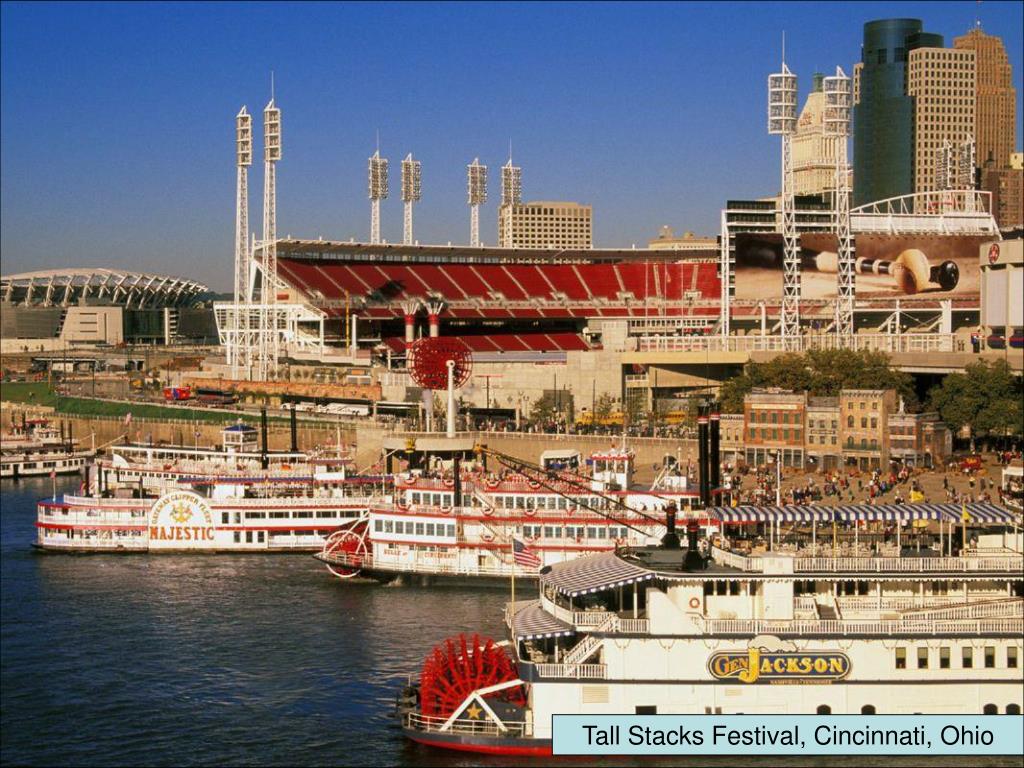 Это и есть та самая мобильная вычислительная фотография, за которой скрываются маркетинговые слова — нейросети и алгоритмы, которые часто многие не понимают. В этой статье попробуем разобраться в разных алгоритмах.
Это и есть та самая мобильная вычислительная фотография, за которой скрываются маркетинговые слова — нейросети и алгоритмы, которые часто многие не понимают. В этой статье попробуем разобраться в разных алгоритмах.
Стекинг — это наложение нескольких фото друг на друга.
И здесь главное понимать, все эти алгоритмы призваны решить одну фундаментальную проблему — размер сенсора камер смартфона, который физически не может быть большим, по сравнению с обычной зеркальной камерой.
Поэтому в работу вступают алгоритмы и софт.
Стекинг по экспозиции (HDR)
Стекинг по экспозиции — это технология HDR. Множество фотографий от самой темной до самой светлой получены с разной выдержкой и затем склеены в одну.
Поэтому в сложных по экспозиции фотографиях и света не выбиты, и в тенях есть информация.
И если HDR позволил получать широкий динамический диапазон, то с ночными фотографиями ничего не вышло. И тут на помощь приходит HDR+ (стекинг по времени).
Стекинг по времени (HDR+ и Night Sight)
Здесь важно понимать, что «ночной режим» съемки — это не длинная выдержка, как мы привыкли думать из фотографирования на зеркалки. В таком случае мы бы получили вот такое изображение с 3 основными проблемами: размытие (невозможно стоять неподвижно долгое время), шум, отсутствие деталей в светах и тенях.
А с технологией HDR+ снимок получаем намного лучше. Всех описанных выше проблем там нет.
Технология HDR+ делает до 15 фотографий на короткой выдержке, собирая из в RAW файл, накладывая друг на друга. Тем самым появляется информация в тенях и ликвидируются пересветы, а из-за короткой выдержки не появляется смазывание.
При этом методе есть только один минус — баланс белого. Фотографии получаются или желтыми, или зелеными. Проблема решена через технологию Night Sight.
Нейросети скормили кучу фотографий, чтобы научить ее на получаемом фото накладывать нужный фильтр. По сути делать примитивную, но очень полезную цветокоррекцию.
Стекинг по движению (Super Res Zoom и Deep Fusion)
Делая панорамные фотографии, задействуется технология стекинга по движению. При этом снимается не видео, а склеиваются десятки фотографий в одну с большим разрешением.
А еще к стекингу по движению относится микротряска рук.
Технология Super Res Zoom у Google, или Deep Fusion и Apple, благодаря получению смещающихся из-за микротряски фотографий дают больше информации о цвете каждого пикселя.
Благодаря этому уменьшаются шумы, увеличивается резкость и разрешение, при этом физическое число мегапикселей матрицы остается неизменным.
Это касается и получения фото с приближением.
Стекинг по фокусу (карты глубины и Lidar)
Со стекингом по фокусу все очень просто. Смартфон делает фото объекта, на который вы навелись, затем за ним, потом перед ним. И происходит склеивание 3 фотографий.
Таким образом решаются 2 проблемы. На макрофотографиях объект получается резким, а на фотоаппаратах нужно жертвовать светом, прикрывая диафрагму.
В режиме «Портрет» на уже полученной фотографии фон можно сделать четче или более размытым только за счет стекинга по фокусу. А еще при создании портретной фотографии с эффектом Боке одним лишь стекингом по фокусу не обойтись.
Используются карты глубины. Раньше они создавались двумя линзами, как на iPhone 7+, а сейчас и на одной линзе по двум кадрам, сдвинутых на 1 субпиксель.
С приходом LiDAR стало еще проще. Карта глубины строится за счет посылания фотонов света и измерений точных расстояний до предметов в радиусе 5 метров.
Эта технология точнее, но требует дополнительный модуль на борту смартфона. Правда, и сфер использования больше: дополненная реальность, более точное измерение расстояний, более быстрый и точный автофокус в условиях низкой освещенности (читайте обзор iPhone 12 Pro).
RAW в смартфонах (Apple Pro RAW)
Итак, смартфон у нас делает потрясающие стекинги, применяет очень хитрые алгоритмы, сильно улучшающие качество изображения. Но при этом итоговая картинка упаковывается в сжатый jpeg файл, который особо не отредактируешь в том же Photoshop.
Но при этом итоговая картинка упаковывается в сжатый jpeg файл, который особо не отредактируешь в том же Photoshop.
В 2020 году iPhone научились делать фотографии RAW в формате dmg. Сюда упаковываются карту глубин, полезные маски и результаты различных хитрых режимов.
В результате с RAW файлами с iPhone работать в фоторедакторе уже сильно приятнее, чем с пожатым jpeg.
Подробнее про Apple Pro RAW читайте здесь.
Будущее мобильной фотографии
Есть ощущение, что мы близки к пределу мобильной фотографии по софтверной и хардверной части. Что будет дальше, пока непонятно.
Может, мобильное приложение научат получать и накладывать на ваши снимки куски высококачественных изображений из банков фотографий с типовыми фонами, зданиями, предметами, исправляя недостатки маленького сенсора. А может появится и дополненная реальность, а зеркальные фотокамеры канут в небытие.
По материалам Apple, Google, iFixit, ProTech, Keiichi Matsuda.
Подписывайтесь на наш Telegram, VK.
Лучшее программное обеспечение для стекирования фокуса в 2022 году (4 лучших варианта)
Цифровые зеркальные и беззеркальные камеры обеспечивают высокий уровень контроля над нашими фотографиями. Мы можем изменить различные настройки, такие как выдержка, ISO и диафрагма. Эти камеры способны фокусироваться на отдельных объектах и использовать глубину резкости.
Именно здесь фокус-стекинг играет важную роль. Наложение фокуса — это процесс объединения нескольких фотографий с разными точками фокусировки. В этой статье мы рассмотрим лучшее программное обеспечение для стекирования фокуса и как работает процесс стекирования фокуса.
Адоб Фотошоп Наш выбор
Интеллектуальные инструменты для объединения фотографий в Photoshop позволяют плавно объединять различные точки фокусировки.
БЕСПЛАТНАЯ ПРОБНАЯ ВЕРСИЯ
ON1 Photo RAW Также Great
ON1 представляет собой полное программное обеспечение для управления и редактирования изображений. Начиная с версии 2019 года вы можете создавать фотографии с гиперфокусировкой, используя новый инструмент наложения фокуса.
Начиная с версии 2019 года вы можете создавать фотографии с гиперфокусировкой, используя новый инструмент наложения фокуса.
БЕСПЛАТНАЯ ПРОБНАЯ ВЕРСИЯ
Helicon Focus
Helicon Focus прост в использовании и имеет серьезный подход. При цене 30 долларов + НДС за годовую лицензию это также более доступно, чем Photoshop.
БЕСПЛАТНАЯ ПРОБНАЯ ВЕРСИЯ
Zerene Stacker
Zerene Stacker удобен и прост в использовании. Интерфейс выглядит немного устаревшим, но меню и элементы управления расположены логично.
УЗНАТЬ БОЛЬШЕ
Когда вы покупаете по ссылкам на нашем сайте, мы можем получать комиссию бесплатно для вас. Мы оцениваем товары самостоятельно. Комиссии не влияют на наши оценки.
Что такое совмещение фокуса?
Когда дело доходит до наложения фокуса, ваша основная цель — создать изображение, на котором несколько объектов находятся в фокусе. Наложение фокуса включает объединение нескольких фотографий с разными фокусными точками .
Наложение фокуса включает объединение нескольких фотографий с разными фокусными точками .
Давайте рассмотрим пример — три фотографии ниже показывают одну и ту же композицию. Однако, если мы посмотрим на детали, у каждой фотографии будет свой фокус:
- 1-е фото — сфокусировано на переднем кактусе
- 2-е фото — сфокусировано на правом кактусе
- 3-е фото – в фокусе левое дерево бонсай
Используя наложение фокуса, вы можете объединить эти три фотографии вместе, чтобы каждое растение было в фокусе. Вы можете использовать передовое программное обеспечение для стекирования фокуса, которое интеллектуально маскирует различные фокусные точки и объединяет их вместе для создания высококачественного изображения. Наложение фокуса также можно использовать для объединения снимков одного и того же объекта с разной диафрагмой.
Зачем использовать совмещение фокуса?
Итак, почему вы должны использовать лучшее программное обеспечение для стекирования фокуса? Конечно, вы могли бы просто сформировать приведенную выше фотографию трех растений, используя, например, меньшую диафрагму f/22? Это приведет к тому же результату, верно? Технически да, но мы должны рассмотреть мелкие детали. Съемка с малой диафрагмой f/22 может не обеспечить такого же уровня детализации или резкости, как фотография с f/4.0.
Съемка с малой диафрагмой f/22 может не обеспечить такого же уровня детализации или резкости, как фотография с f/4.0.
В то время как меньшая диафрагма идеально подходит для пейзажной фотографии, большая диафрагма больше подходит для съемки отдельных объектов. Большая диафрагма позволяет создать красивый расфокусированный фон или даже эффект боке. По сути, используя наложение фокуса, вы можете получить изображение с потрясающим размытым фоном, в то же время четко фокусируясь на отдельных объектах. Ниже приведены некоторые преимущества использования фокус-стекинга:
- Улучшенный контроль над глубиной резкости
- Больше деталей на отдельных объектах
- Сохранение желательного фона вне фокуса
Как видите, есть несколько преимуществ использования наложения фокуса — оно открывает множество возможностей и предоставляет фотографам больший контроль. В следующих разделах мы рассмотрим лучшее программное обеспечение для стекирования фокуса, в том числе:
- Photoshop
- ON1 Photo RAW 2022
- Helicon
- Zerene Stacker
Adobe Photoshop часто считается одним из лучших программ для редактирования и обработки фотографий. Одна вещь, которую вы, возможно, не знаете, заключается в том, что это программное обеспечение также имеет обширную функцию стекирования фокуса, которая использует два инструмента — автоматическое выравнивание и автоматическое смешивание слоев.
Одна вещь, которую вы, возможно, не знаете, заключается в том, что это программное обеспечение также имеет обширную функцию стекирования фокуса, которая использует два инструмента — автоматическое выравнивание и автоматическое смешивание слоев.
Макет и удобство использования
Чтобы сфокусировать изображения стека, процесс относительно прост. Мы описали шаги ниже:
- Файл > Сценарии > Открыть стек
- Edit > Auto-Align Layers
- Edit > Auto-Blend Layers
- Объединить и настроить
Как видите, процесс включает всего 4 шага. Во-первых, вместо того, чтобы открывать каждый файл по отдельности, используйте специальную функцию «открытые стопки». Это объединяет исходные изображения в один файл как отдельные слои. Затем просто используйте инструмент Auto-Align Layers, а затем инструмент Auto-blend Layers. Мы включили несколько скриншотов этого процесса ниже:
Способность и качество совмещения фокуса
Процесс укладки прост. При объединении слоев важно учитывать выравнивание. Если ваши слои не выровнены должным образом, инструмент автоматического смешивания будет работать, но изображение будет иметь ореолы.
При объединении слоев важно учитывать выравнивание. Если ваши слои не выровнены должным образом, инструмент автоматического смешивания будет работать, но изображение будет иметь ореолы.
Читайте также: Как накладывать фокус в Photoshop
Мы добились больших успехов с качеством наложения фокуса — инструменты интеллектуальны и плавно объединяют различные фокусные точки. Время обработки в порядке, но это зависит от размера исходных изображений. Для рендеринга больших исходных изображений требуется больше времени.
Попробуйте Photoshop бесплатно
2. ON1 Photo RAW 2022 — Расширенное управление стекингом фокуса
ON1 Photo RAW 2022 — последняя версия этого программного обеспечения для редактирования графики, в котором реализовано множество улучшений, в том числе производительность. Он также имеет обширный процесс стекирования фокуса.
Ниже вы можете посмотреть видео о том, как сфокусировать стек изображений с помощью ON1 Photo RAW:
Фокус-стекинг в ON1 Photo RAW 2019
ON1 Photo RAW 2019 Основы Курс: Фокус-стекинг.
Макет и удобство использования
ON1 Photo RAW 2022 — отличная программа с интуитивно понятным интерфейсом. Функция наложения фокуса не сразу заметна, но ее можно найти в правой части панели инструментов редактирования.
Как и в других программах, процесс прост, и вы также можете изменить различные функции процесса стекирования фокуса.
Связанный пост: Лучшие камеры с фокус-стекингом
Способность и качество фокус-стекинга
С помощью этой программы вы можете быстро сложить несколько изображений, выполнив следующие действия:
- Щелкните значок фокусировки справа
- Выберите исходные изображения на панели предварительного просмотра
- Измените нужные настройки и обработайте
Качество конечного результата более чем приемлемое. Если вам нужно наилучшее качество, рассмотрите возможность использования более 3 исходных изображений и используйте штатив, чтобы обеспечить идеальное выравнивание композиций.
Если вам нужно наилучшее качество, рассмотрите возможность использования более 3 исходных изображений и используйте штатив, чтобы обеспечить идеальное выравнивание композиций.
Попробуйте ON1 30 дней бесплатно
3. Helicon — специальная программа для фокус-стекинга
Helicon — это фантастическая, продвинутая, бесплатная пробная (но дорогая) программа для фокус-стекинга.
Полная функциональность для совмещения фокуса доступна в пробной версии, и вы можете сохранять объединенные изображения без водяных знаков или уведомлений об авторских правах.
Похожие сообщения
Лучшие планшеты для редактирования фотографий Лучшее программное обеспечение для редактирования фотографий для Windows
Когда вы будете готовы к покупке, вы можете выбрать один из нескольких ценовых вариантов Helicon Focus. Вы можете купить пожизненную лицензию (с бесплатными обновлениями) или лицензию на один год:
Стоимость пожизненной лицензии Helicon Focus (цены на 25 августа 2020 г. ) :
) :
- Helicon Focus Lite (единовременный платеж 115 долларов США + НДС)
- Helicon Focus Pro (единовременный платеж 200 долларов США + НДС) )
- Helicon Focus Premium (единовременный платеж в размере 240 долларов США + НДС)
Стоимость годовой лицензии Helicon Focus:
- Helicon Focus Lite (30 долларов США + НДС в год)
- Helicon Focus Pro (55 долларов США + НДС в год)
- Helicon Focus Premium (65 долларов США + НДС в год)
Макет и удобство использования
Эта программа проста в использовании и имеет серьезный подход. Центральная панель содержит предварительный просмотр исходных изображений и окончательный композит после его завершения. Правая панель содержит сведения об исходных изображениях и элементы управления процессом наложения фокуса.
Хотя основной процесс прост, вы можете использовать множество расширенных элементов управления. Helicon использует три разных метода слияния — средневзвешенное, карту глубины и пирамиду. Каждый метод объединяет изображения по-разному и предлагает различные уровни качества. В дополнение к этому вы можете изменить параметры сглаживания и радиуса с помощью ползунков.
Каждый метод объединяет изображения по-разному и предлагает различные уровни качества. В дополнение к этому вы можете изменить параметры сглаживания и радиуса с помощью ползунков.
Способность и качество фокус-стекинга
Helicon считается одной из лучших программ для фокус-стекинга, поскольку она предлагает быстрый и эффективный процесс. Для объединения изображений используется следующий процесс:
- Откройте файлы с помощью главного меню
- Выберите правильные файлы для объединения на правой панели
- Выберите относительные настройки (радиус и сглаживание)
- Нажмите кнопку рендеринга
После того, как вы сделаете все вышеперечисленное, программа автоматически объединит и отрендерит изображения. В то время как скорость Photoshop варьируется, мы заметили, что время обработки для Helicon кажется постоянным. Программа быстро визуализирует изображения, и вам предоставляется предварительный просмотр готового изображения в считанные секунды.
Качество комбинированных изображений выглядит превосходно — не ведитесь на предварительный просмотр. По завершении процесса отображается предварительный просмотр изображения в низком разрешении. Если вы сохраните и откроете настоящий файл, вы увидите версию с высоким разрешением.
Попробуйте Helicon Focus бесплатно
4. Zerene Stacker — простой в использовании и с отличными результатами
Эта программа является отличной альтернативой Photoshop и одним из лучших доступных программных инструментов для стекирования фокуса. Zerene Stacker доступен в виде пробной программы — пробная версия длится 30 дней. После этого необходимо приобрести относительно недорогую лицензию. При использовании пробной версии водяной знак помещается поверх итогового составного изображения.
Внешний вид и удобство использования
Как и другие программы, Zerene Stacker удобна и проста в использовании. Интерфейс выглядит немного устаревшим, но меню и элементы управления расположены логично. Этот основной интерфейс разделен на три панели. Во-первых, на центральной панели отображаются превью файлов. Затем верхняя левая панель показывает исходное изображение. Наконец, нижняя левая панель отображает окончательное объединенное изображение.
Этот основной интерфейс разделен на три панели. Во-первых, на центральной панели отображаются превью файлов. Затем верхняя левая панель показывает исходное изображение. Наконец, нижняя левая панель отображает окончательное объединенное изображение.
Похожие сообщения
Как сфокусировать стек в Lightroom и Photoshop Best Slideshow Maker
При использовании этой программы вы не можете ошибиться – она проста в использовании и не требует пояснений. В дополнение к этому время загрузки быстрое, и вся программа работает без проблем.
Способность и качество фокус-стекинга
Процесс фокус-стекинга прост. Кроме того, конечное качество объединенных изображений выглядит великолепно. Zerene Stacker имеет ряд полезных функций, позволяющих повысить качество изображения и автоматически выравнивать исходные файлы. Ниже приведен основной процесс:
- Файл > Открыть изображения
- Выберите изображения, необходимые для наложения фокуса
- Стек > Выберите вариант наложения
В этом процессе нет ничего лишнего — выбор изображений и их объединение занимает считанные минуты. Процесс рендеринга быстрый и эффективный. Нам нравится, что эта программа автоматически выравнивает исходные изображения — этот процесс кажется эффективным и работает с высокой степенью точности. Вы также получаете возможность использовать второй процесс автоматической ретуши, который улучшает базовое качество готового изображения.
Процесс рендеринга быстрый и эффективный. Нам нравится, что эта программа автоматически выравнивает исходные изображения — этот процесс кажется эффективным и работает с высокой степенью точности. Вы также получаете возможность использовать второй процесс автоматической ретуши, который улучшает базовое качество готового изображения.
Попробуйте Zerene Stacker
Используйте лучшее программное обеспечение для стекирования фокуса для большего контроля над вашими фотографиями
Почему бы не поэкспериментировать с этой полезной техникой сегодня?
Наложение фокуса — отличный процесс для изучения.
- Во-первых, это расширяет ваши знания о глубине резкости, диафрагме и фокусе.
- Во-вторых, это помогает развить навыки композиции и внимание к деталям.
Используя одну из лучших программ для фокус-стекинга, перечисленных выше, вы можете применить эту технику на практике.
Если у вас есть опыт использования фокус-стекинга или вы знаете какое-либо другое программное обеспечение, оставьте комментарий и поделитесь своими мыслями!
Руководство по совмещению фокуса в Lightroom для получения четких результатов
Иногда фотография выигрывает, если в фокусе находится только объект на размытом фоне, а иногда эффект лучше, если все резкое.
Но пытались ли вы когда-нибудь держать все в фокусе? Это не всегда так просто, как кажется.
Если ваш передний план очень близко к вам, а фон далеко, это технически невозможно, если только вы не используете объективы с наклоном и сдвигом. Даже с этим специальным снаряжением это может быть очень сложно.
То же самое касается макросъемки и съемки крупным планом.
Итак, как это делается? С помощью техники постпродакшна, называемой фокус-стекингом.
Содержание
Что такое фокус-стекинг?
Совмещение фокуса позволяет объектам на переднем, среднем и заднем планах оставаться в фокусе. Предоставлено: Rodrigo Soares
Какая часть вашего изображения находится в фокусе, называется глубиной резкости .
Насколько широкое или узкое это будет, зависит от комбинации трех вещей: диафрагмы, расстояния между передним планом и фоном и фокусного расстояния вашего объектива (которое также определяет, насколько близко вы находитесь к объекту).
Включение в фотографию переднего плана (который находится в фокусе так же, как и заднего плана) — отличный способ рассказать две истории одновременно или просто показать зрителю все в сцене в полной ясности.
Если вы хотите, чтобы вся сцена была в фокусе, но глубины резкости недостаточно, вы можете сфотографировать ее несколько раз, фокусируясь на разных точках.
Затем вы «складываете» все эти изображения и смешиваете их вместе, чтобы получить одну фотографию, на которой все находится в фокусе. это наложение фокуса .
Как видите, это делается в постобработке. Тем не менее, чтобы получить серию изображений с фокусным стеком, вам нужно спланировать использование этой техники с самого начала фотосессии.
Это потому, что вам нужно определенное количество фотографий, покрывающих каждую точку фокусировки в качестве материала для работы.
Наложение фокуса используется во всем, от пейзажной фотографии до фотографии продуктов. Вы, возможно, заметили, что фотографии ювелирных изделий всегда находятся в резком фокусе, например, спереди назад.
Вы, возможно, заметили, что фотографии ювелирных изделий всегда находятся в резком фокусе, например, спереди назад.
Итак, давайте начнем с самого начала и научимся делать снимки, которые вам понадобятся для наложения фокуса.
Как делать снимки для совмещения фокуса?
В приведенном выше примере показана моя обувь, снятая с помощью наложения фокуса и использования автоматического смешивания в Photoshop. Давайте подробнее рассмотрим, как создать сложенное фокусное изображение.
Прежде всего, вам понадобится штатив. Все ваши изображения будут перекрываться, а затем смешиваться, поэтому кадрирование должно быть точно таким же.
Кроме того, если вы работаете с макрообъективом, разница в фокусе настолько мала, что вам нужно быть очень точным, что невозможно сделать с рук.
По возможности, особенно для макросъемки, всегда используйте режим live view. Таким образом, вы можете увеличить масштаб и настроить фокус.
Это, конечно, означает, что вы должны использовать ручную фокусировку. Раз уж мы заговорили об этом, все остальное тоже нужно делать вручную.
Раз уж мы заговорили об этом, все остальное тоже нужно делать вручную.
ISO, выдержку и диафрагму необходимо устанавливать в ручном режиме, чтобы поддерживать постоянную экспозицию на протяжении всей фотосессии. Кроме того, если вы используете естественное освещение, старайтесь делать это как можно быстрее, чтобы экспозиция не менялась между снимками.
Хорошо, теперь поговорим о настройках. Приоритет должен быть у диафрагмы, потому что мы работаем с глубиной резкости и пытаемся получить как можно больше фокуса.
Как известно, маленькая диафрагма означает большую глубину резкости, а широкая диафрагма — малую глубину резкости.
При этом линзы имеют золотую середину диапазона диафрагмы. Это означает, что между f/8 и f/11 вы, вероятно, получите самое резкое изображение, которое может захватить ваш объектив.
Итак, найдите золотую середину вашего объектива и установите ее в качестве диафрагмы. Затем отрегулируйте выдержку и ISO в соответствии с условиями освещения вашей сцены.
Я рекомендую вторым в списке приоритетов быть ISO. Держите его как можно ниже, чтобы избежать шума. Затем, в-третьих, вы можете установить скорость затвора, которая может быть медленной, потому что вы используете штатив.
Если это слишком медленно, вы можете использовать дистанционный затвор или активировать режим таймера, чтобы вы не вызывали никакого движения при нажатии на затвор.
Теперь, когда у вас все готово, пора начинать стрелять. Сделайте свой первый снимок с фокусом, установленным в ближайшей части сцены.
Затем повторите фотографию столько раз, сколько вам нужно, регулируя точку фокусировки, медленно перемещая ее к самой дальней точке, пока не охватите всю сцену.
Чем больше у вас изображений, тем больше информации вы сможете использовать. Так что не бойтесь снимать много. Конечно, иногда достаточно трех или четырех, но всегда лучше перестраховаться, чем потом сожалеть.
Некоторые камеры Nikon имеют функцию «сдвиг фокуса», специально предназначенную для такого рода работ. Если у вас есть одна из этих камер, вы можете установить количество снимков, и камера будет автоматически перемещать фокус в каждом из них.
Если у вас есть одна из этих камер, вы можете установить количество снимков, и камера будет автоматически перемещать фокус в каждом из них.
Теперь давайте перейдем к компьютеру, чтобы выполнить наложение фокуса.
Как наложить фокус в Adobe Photoshop Lightroom
Фактическое наложение фокуса происходит в Photoshop, но передача через Lightroom — хорошая идея, если вам нужно внести какие-либо корректировки, которые необходимо выполнить для всей серии, например. коррекция экспозиции, шумоподавление, коррекция объектива и т. д.
Если вы попытаетесь сделать их одну за другой, то получить один и тот же результат для всех будет трудоемко и сложно, поэтому давайте начнем процесс в Lightroom Classic, чтобы отредактировать и синхронизировать фотографии для подготовки к стекингу фокуса.
Шаг 1. Импорт изображений в Lightroom Загрузите изображения, которые вы сделали, на свой компьютер и импортируйте их в Lightroom Classic с помощью кнопки «Импорт» слева.
Теперь все изображения будут отображаться в виде эскизов. Выберите один (неважно какой) и внесите необходимые изменения.
Шаг 2: Редактирование изображенияС помощью окна «Разработка» вы можете внести все необходимые изменения в изображение. Вы можете настроить баланс белого, экспозицию, коррекцию объектива и любые другие настройки, которые считаете необходимыми.
Теперь помните, что все изображения, которые вы собираетесь сложить, должны выглядеть одинаково, поэтому все, что вы настроите для этого файла, нужно применить ко всем остальным.
Шаг 3. Синхронизируйте ваши измененияВот почему использование Lightroom Classic для процесса наложения фокуса полезно. Всего одним щелчком мыши вы можете применить одни и те же изменения ко всем изображениям, экономя ваше время и усилия, необходимые для ручного редактирования.
Для этого выберите все свои файлы из фотосессии и нажмите кнопку Автосинхронизация в нижней части панели «Разработка».
Дополнительный совет: если у вас нет Lightroom, вы можете создать действие Photoshop, чтобы применить изменения ко всем вашим изображениям и сделать рабочий процесс более эффективным.
Шаг 4: Откройте в PhotoshopХорошо, теперь, когда ваши изображения готовы для наложения фокуса, вам нужно отправить их в Photoshop.
Поскольку их нужно разместить в одном документе, перейдите в меню «Фото», затем выберите «Редактировать в» и «Открыть как слои» в Photoshop.
Кроме того, вы можете щелкнуть правой кнопкой мыши выбранные файлы и выбрать команду «Открыть как слои в Photoshop».
Этот процесс может занять несколько минут.
Шаг 5: Автовыравнивание слоевИспользование инструмента Автовыравнивание слоев исправит любые дефекты, которые могут возникнуть, если ваша камера не была идеально неподвижна от одной фотографии к другой, когда вы делали снимки.
Также компенсирует дыхание фокуса. Это не то, что вы можете контролировать, это то, что происходит с большинством объективов. При настройке фокуса изменяется и фокусное расстояние.
Это не то, что вы можете контролировать, это то, что происходит с большинством объективов. При настройке фокуса изменяется и фокусное расстояние.
Все ваши фотографии теперь «сложены» друг над другом, но вы видите только то, что сверху.
Чтобы объединить их в одно полностью сфокусированное изображение, вам нужно перейти в Edit, Auto-Blend Layers.
Откроется диалоговое окно. Выберите опцию «Изображения стопки». Включите параметры «Бесшовные тона и цвета» и «Заливка прозрачных областей с учетом содержимого», затем нажмите «ОК».
В зависимости от количества и качества файлов этот процесс может занять некоторое время, так что наберитесь терпения.
Шаг 7. Тонкая настройка изображенияВот и все — теперь у вас должно быть полностью сфокусированное изображение, которое было создано как отдельный слой, объединяющий все остальные.
Иногда результат не идеален, и вам приходится корректировать некоторые части с «призрачными» краями. Вы можете сделать это, используя маски слоя, созданные Photoshop.
Вы можете сделать это, используя маски слоя, созданные Photoshop.
Или вам может понадобиться исправить любые пятна или дефекты с помощью инструмента «Клонирование» или инструмента «Восстановление». Это зависит от каждого случая.
После этого вы можете сгладить изображение, если хотите сделать его светлее и уверены, что больше ничего редактировать не нужно.
Если вы сохраняете слои, потому что хотите вернуться и продолжить редактирование, убедитесь, что вы сохранили их как файл PSD.
Часто задаваемые вопросы о совмещении фокуса в LightroomЧто такое изображение с наложением фокуса?
Изображение с наложением фокуса — это изображение, в котором несколько изображений с разными фокусными точками объединены вместе, что обеспечивает большую глубину резкости. Наложение фокуса позволяет вам сфокусировать большую часть изображения, чем это было бы возможно в противном случае.
Можно ли складывать фотографии в Lightroom CC?
Нет, наложение фокуса недоступно в Lightroom CC.
Является ли фокус-стекинг обманом?
Фокус-стекинг не более мошеннический, чем любой другой метод цифровой обработки. Это очень распространенный способ увеличения глубины резкости за пределами возможностей вашего объектива.
Заключительные слова
Как видите, этот эффект постобработки может быть очень удобен, если у вас нет камеры или объектива, позволяющего наклонять и сдвигать.
Знание того, как сфокусировать стопку изображений, может быть полезно для всех жанров фотографии, от пейзажной фотографии до макросъемки, поэтому я уверен, что рано или поздно это вам пригодится.
Если у вас есть какие-либо вопросы о съемке фотографий и использовании автоматического смешивания и различных других инструментов в Lightroom и Photoshop, оставьте комментарий ниже.
Как использовать совмещение фокуса для получения невероятно четких фотографий
Одна только регулировка диафрагмы может сделать не так много для получения четких изображений с большой глубиной резкости. можно как летающая свинья. Особенно это касается макросъемки. Но точно так же, как композиты с высоким динамическим диапазоном используют многократную экспозицию для захвата невозможного в противном случае диапазона света, есть фотографический трюк, который может захватывать невероятно четкие изображения: наложение фокуса. Фокус-стекинг — это и метод съемки, и метод редактирования, которые работают вместе для создания снимка, который намного четче, чем тот, который вы могли бы получить в камере, и кроме штатива и копии Adobe Photoshop, для этого не требуется никакого специального оборудования.
можно как летающая свинья. Особенно это касается макросъемки. Но точно так же, как композиты с высоким динамическим диапазоном используют многократную экспозицию для захвата невозможного в противном случае диапазона света, есть фотографический трюк, который может захватывать невероятно четкие изображения: наложение фокуса. Фокус-стекинг — это и метод съемки, и метод редактирования, которые работают вместе для создания снимка, который намного четче, чем тот, который вы могли бы получить в камере, и кроме штатива и копии Adobe Photoshop, для этого не требуется никакого специального оборудования.
Содержание
- Что такое фокус-стекинг?
- Как использовать наложение фокуса для получения более четких снимков
- Заключение
По сути, наложение фокуса может помочь вам получить большую глубину резкости, не прибегая к микроскопическим размерам диафрагмы, которые могут фактически смягчить ваше изображение из-за дифракции. Это также позволяет вам сохранить размытый фон с большой апертурой, сохраняя при этом объект полностью в фокусе. На нашем образце фотографии регулировка диафрагмы, чтобы оба кольца были достаточно резкими, привела к потере мягкого фона. Фокус-стекинг решил проблему за считанные минуты. Вот как вы можете добиться этого эффекта для себя.
На нашем образце фотографии регулировка диафрагмы, чтобы оба кольца были достаточно резкими, привела к потере мягкого фона. Фокус-стекинг решил проблему за считанные минуты. Вот как вы можете добиться этого эффекта для себя.
- 1. f/2.8 создал приятный мягкий фон, но оба кольца нечеткие.
- 2. f/18 создавала резкие кольца, но теряла мягкий фон.
Что такое фокус-стекинг?
Этот метод играет с глубиной резкости, которая определяет, какая часть изображения находится в фокусе. Наложение фокуса можно использовать для различных типов изображений, но этот трюк наиболее распространен для макросъемки, потому что приближение создает меньшую глубину резкости (то есть только небольшая часть изображения является резкой).
Наложение фокуса объединяет несколько фотографий, сделанных с разным фокусным расстоянием. В самом простом смысле одно изображение будет фокусироваться на ближайшей точке объекта, следующее — в середине, а следующее — на самой дальней точке, хотя для заполнения пробелов можно использовать гораздо больше изображений. Когда эти фотографии объединяются, получается изображение с гораздо большей глубиной резкости, чем у оригинала. Наложение фокуса можно использовать, если сцена слишком темная для узкой диафрагмы или когда узкой диафрагмы недостаточно для достижения достаточной глубины резкости.
Когда эти фотографии объединяются, получается изображение с гораздо большей глубиной резкости, чем у оригинала. Наложение фокуса можно использовать, если сцена слишком темная для узкой диафрагмы или когда узкой диафрагмы недостаточно для достижения достаточной глубины резкости.
Некоторые камеры Panasonic, в том числе Lumix GH5, могут даже выполнять совмещение фокуса в камере, используя тот же режим 4K Photo, который позволяет фотографам настраивать фокус после съемки.
Как использовать наложение фокуса для получения более четких снимков
1. Выберите сцену и стабилизируйте камеру.
Наложение фокуса требует наложения нескольких изображений друг на друга — задача, которую гораздо проще выполнить, когда ваша камера не перемещается между кадрами. В идеале, как только вы определились с композицией, вы должны установить штатив, чтобы камера оставалась на месте. Однако можно удерживать камеру в любом положении — в нашем примере камера лежала на столе.
Обратите внимание, что процесс редактирования часто требует небольшого кадрирования, поэтому скомпонуйте снимок немного шире, чем вам хотелось бы, чтобы не обрезать какие-либо важные области изображения.
2. Установите экспозицию.
Каждый раз, когда вы объединяете фотографии, вы не хотите, чтобы экспозиция менялась между снимками (если, конечно, вы не снимаете HDR). Используйте режим ручной экспозиции, чтобы поддерживать постоянную экспозицию между снимками. Объединение фотографий будет проще, если вы начнете с хотя бы частично закрытой диафрагмы, чтобы получить как можно большую глубину резкости. Однако опять же, освещение и дифракция могут ограничивать это.
С другой стороны, если вы хотите, чтобы фон был как можно более мягким, используйте широкую диафрагму и полагайтесь исключительно на наложение фокуса, чтобы добавить дополнительную резкость — просто учтите, что вам нужно будет сделать больше фотографий с большим количеством точек фокусировки, чтобы сделать это. это. Вам также следует избегать автоматического баланса белого, так как он может немного смещаться от одной экспозиции к другой.
3. Сфокусируйтесь на области №1 и сделайте снимок.
Зафиксировав камеру и установив экспозицию, измените зону фокусировки на одноточечную автофокусировку, чтобы вы могли выбирать, где камера устанавливает фокус. Сфокусируйтесь на самой передней части объекта и сделайте снимок. Если вам это удобно, мы рекомендуем использовать ручную фокусировку и просмотр в реальном времени (где вы можете нажать на предварительное изображение, чтобы проверить фокусировку), что даст вам еще больший контроль.
Сфокусируйтесь на самой передней части объекта и сделайте снимок. Если вам это удобно, мы рекомендуем использовать ручную фокусировку и просмотр в реальном времени (где вы можете нажать на предварительное изображение, чтобы проверить фокусировку), что даст вам еще больший контроль.
4. Продолжайте съемку, каждый раз настраивая фокус.
Затем повторите предыдущий шаг, каждый раз перемещая точку фокусировки, пока не получите фотографии с резкостью каждого участка. Количество снимков, которые вам нужно объединить, зависит от объекта и настроек диафрагмы. Посмотрите на предыдущий снимок, определите, где падает резкость, затем поместите точку фокусировки так, чтобы область резкости перекрывала предыдущую область резкости (или, в режиме ручной фокусировки, просто продолжайте вращать кольцо фокусировки на небольшое расстояние между кадры). Если вы не перекрываете четкие области, резкость вашего конечного изображения может уменьшаться и уменьшаться, поэтому ошибитесь в сторону того, чтобы сделать слишком много фотографий, а не слишком мало.
5. Откройте и выровняйте в Photoshop.
Редактирование — вот где происходит волшебство — и объединение этих изображений не так сложно, как кажется, благодаря нескольким автоматизированным инструментам. Во-первых, вам нужно открыть все файлы как отдельные слои в Photoshop. Самый простой способ сделать это — перейти к «Файл» > «Сценарии» > «Загрузить файлы в стопки» и выбрать файлы во всплывающем окне. Установите флажок, который говорит о попытке автоматического выравнивания изображений, поскольку даже со штативом иногда может быть небольшое смещение между снимками. (Если вы также используете Adobe Lightroom, вы можете выбрать все изображения, щелкнуть правой кнопкой мыши и выбрать открытие всех файлов в Photoshop. В диалоговом окне параметров стека установите флажок, в котором говорится, что нужно включить все открытые файлы. )
Теперь у вас должна быть стопка выровненных изображений. Далее вы соедините их вместе.
6. Объединить.
Существует несколько способов объединить ваш стек фокуса: автоматический вариант, который работает в большинстве случаев, и ручной вариант, обеспечивающий больший контроль.
Чтобы Photoshop автоматически объединил ваши изображения, выберите Edit > Auto-Blend Layers . Если у вас есть небольшие пробелы по краям, вы можете установить флажок «Заполнить прозрачные изображения с учетом содержимого» или обрезать их позже. Также установите флажок для бесшовных тонов и цветов и выберите параметр «стек изображений» (не панорама). Нажмите ОК , подождите, пока Photoshop сделает свое волшебство, а затем вуаля! Четкий стек фокусировки.
Иногда, однако, автоматический режим не срабатывает — как это было в нашем примере изображения. Поскольку боке на заднем плане было создано расфокусированным пламенем, оно было разным в каждом кадре, создавая так называемые ореолы, когда изображения не выстраиваются идеально. Чтобы исправить это, вы можете вручную выбрать, какие части каждого слоя включить в окончательный снимок, а не использовать автоматическую опцию.
Убедитесь, что слои выровнены таким образом, что точка фокусировки, ближайшая к камере, находится сверху. Затем используйте инструмент «Ластик» на каждом слое, чтобы стереть области, которые не являются резкими на этой фотографии, но которые являются резкими на следующем слое или слоях. Затем перейдите на следующий слой и повторите. Выборочно стирая части каждого слоя, вы можете выбрать, какие части изображения должны оставаться четкими. Если вы заблудились во всех слоях, используйте значок глаза, чтобы удалить другие слои, чтобы точно видеть, над чем вы работаете.
Затем используйте инструмент «Ластик» на каждом слое, чтобы стереть области, которые не являются резкими на этой фотографии, но которые являются резкими на следующем слое или слоях. Затем перейдите на следующий слой и повторите. Выборочно стирая части каждого слоя, вы можете выбрать, какие части изображения должны оставаться четкими. Если вы заблудились во всех слоях, используйте значок глаза, чтобы удалить другие слои, чтобы точно видеть, над чем вы работаете.
Когда вы будете довольны результатами, вы можете объединить слои в один файл и продолжить редактирование. Чтобы сохранить цвета при экспорте файла, установите флажки для SRGB и внедрить цветовой профиль, в противном случае цвета и экспозиция изображения могут немного отличаться при просмотре в Интернете.
Заключение
Стекирование фокуса позволяет фотографам обойти ограничения глубины резкости и создавать изображения, которые иначе было бы невозможно снять. Этот метод отлично подходит для получения более четких макроснимков, но его также можно использовать в других областях, включая пейзажи с большим диапазоном от переднего плана до фона, где малая апертура может быть нежелательной из-за дифракции.


 Возможно, для получения
наилучшего результата для конкретного изображения может потребоваться поэкспериментировать с различными внешними модулями.
Возможно, для получения
наилучшего результата для конкретного изображения может потребоваться поэкспериментировать с различными внешними модулями.


